ハードドライブへのアクセスを回復し、ハードドライブを開けないエラーを修正する方法

この記事では、ハードドライブが故障した場合に、アクセスを回復する方法をご紹介します。さあ、一緒に進めていきましょう!
Windows 10を実行しているPCが遅くなったり、常に遅れたりしている場合は、今日問題を完全に修正するので、適切な場所にいます。Windows 10は、世の中で最も優れたオペレーティングシステムの1つですが、時間の経過とともに遅くなり、PCの遅延が大きくなり、さらに悪いことに、突然フリーズします。Windowsの新しいコピーをインストールしたとき、システムは現在の状態と比較してはるかに高速であったことに気付くでしょう。
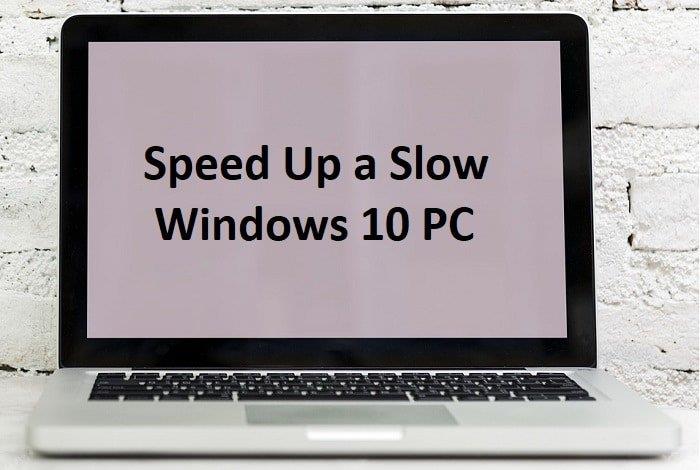
現在、PCの遅延または低速の問題は、通常、Windows 10でのパフォーマンスの問題が原因ですが、メモリの不良(RAM)、ハードディスクの損傷、ウイルス、マルウェアなどが原因である場合もあります。時間を無駄にすることなく、実際の方法を見てみましょう。以下にリストされている方法の助けを借りて、遅いWindows 10PCをシードアップします。
コンテンツ
何か問題が発生した場合に備えて、必ず復元ポイントを作成してください 。
1.Windowsキー+ Rを押してから、sysdm.cplと入力し、Enterキーを押してシステムプロパティを開きます。

2. [詳細設定]タブに切り替えて、[パフォーマンス]の下の[設定]をクリックします。
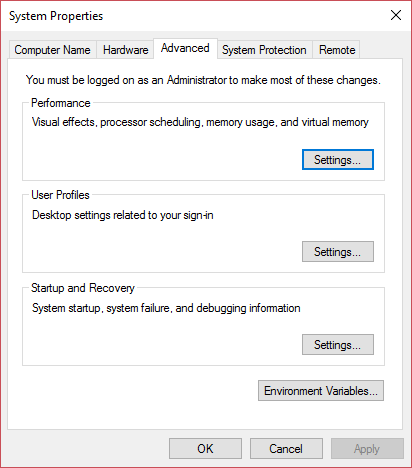
3. [視覚効果]チェックマークの下で[最高のパフォーマンスに調整]を選択すると、すべてのアニメーションが自動的に無効になります。

4. [適用]、[OK]の順にクリックします。
5. PCを再起動して変更を保存し、低速のWindows 10PCを高速化できるかどうかを確認します 。
1. Ctrl + Shift + Escキーを同時に押してタスクマネージャーを開き、スタートアップに切り替えます。

2.リストから、使用しないプログラムを選択し、[無効にする]ボタンをクリックします。
3.一度に無効にできるプログラムは1つだけなので、不要なプログラムごとにこれを実行します。

4.タスクマネージャーを閉じ、PCを再起動して変更を保存します。
1. CCleaner &Malwarebytesをダウンロードしてインストールし ます。
2. Malwarebytesを実行し、システムをスキャンして有害なファイルを探します。マルウェアが見つかると、自動的に削除されます。

3. CCleanerを実行し、[カスタムクリーン]を選択します 。
4. [カスタムクリーン]で、[ Windows]タブを選択し、 デフォルトにチェックマークを付けて、[分析]をクリックします 。

5. 分析が完了したら、削除するファイルを確実に削除するようにしてください。

6.最後に、[ Run Cleaner ]ボタンをクリックして、 CCleanerにコースを実行させます。
7.システムをさらにクリーンアップするには、 [レジストリ]タブを選択し、以下がチェックされていることを確認します。

8. [問題のスキャン ]ボタンをクリックして CCleanerにスキャンを許可してから、[選択した問題の 修正 ]ボタンをクリックします。

9. CCleanerが「レジストリにバックアップの変更を加えますか?」を 選択します。
10.バックアップが完了したら、[選択した すべての問題を修正 ]ボタンをクリックします。
11. PCを再起動して、変更を保存します。
1.このPCまたはマイPCに移動し、C:ドライブを右クリックして[プロパティ]を選択します。

2. [プロパティ]ウィンドウで、[ 容量]の下の[ディスククリーンアップ]をクリックします。

3.ディスククリーンアップが解放するスペースの量を計算するのに少し時間がかかります。

4.次に、下部の[説明]の下にある[システムファイルのクリーンアップ]をクリックします。
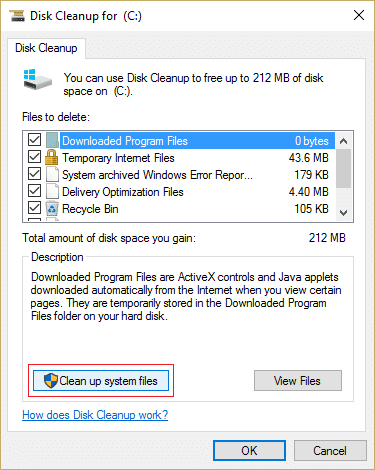
5.次のウィンドウで、[削除するファイル]の下のすべてを選択し、[OK]をクリックしてディスククリーンアップを実行します。注:利用可能な場合は、「以前のWindowsインストール」と「一時的なWindowsインストールファイル」を探しています。それらがチェックされていることを確認してください。

6.ディスククリーンアップが完了するのを待ち、遅いWindows 10 PCを高速化 できるかどうかを確認します。そうでない場合は、続行します。
7.コマンドプロンプトを開きます。ユーザーは、「cmd」を検索してEnterキーを押すことにより、この手順を実行できます。

8.コマンドウィンドウで次のコマンドを入力し、Enterキーを押します。
chkdsk C:/ f / r / x

注:上記のコマンドC:は、ディスクをチェックするドライブです。/fは、ドライブに関��するエラーを修正する権限をchkdskに与えるフラグを表し、/ rは、chkdskに不良セクタを検索させ、リカバリを実行させます。 / xは、プロセスを開始する前にドライブをマウント解除するようにチェックディスクに指示します。
9.次のシステム再起動時にスキャンをスケジュールするように求められます。Yと入力してEnterキーを押します。
CHKDSKプロセスは多くのシステムレベルの機能を実行する必要があるため、時間がかかる可能性があることに注意してください。システムエラーを修正し、プロセスが終了すると結果が表示されるまでしばらくお待ちください。
1.Windowsキー+ Rを押してから、controlと入力し、Enterキーを押してコントロールパネルを開きます。

2. [ハードウェアとサウンド]をクリックしてから、[電源オプション]をクリックします。

3.次に、左ウィンドウペインから選択し、「電源ボタンが何を選択してください。「「

4.今すぐにクリックし、「現在利用できない設定を変更します。「「

5.「高速起動をオンにする」のチェックを外し、「変更を保存」をクリックします。

6. PCを再起動して変更を保存し 、低速のWindows 10PCを高速化できるかどうかを確認します。
1.Windowsキー+ Rを押してから、devmgmt.mscと入力し、Enterキーを押してデバイスマネージャーを開きます。

2.次に、横に黄色の感嘆符が付いているデバイスを右クリックしてください。

3. [ドライバーの更新]を選択し、[更新されたドライバーソフトウェアを自動的に検索する]をクリックします。

4.更新後、PCを再起動して、問題を修正できるかどうかを確認します。
5.そうでない場合は、もう一度右クリックして[ドライバーの更新]を選択します。
6.今回は、「コンピューターを参照してドライバーソフトウェアを探します」を選択します。」

7.次に、「コンピューターで使用可能なドライバーのリストから選択させてください」をクリックします。」

8.リストから適切なドライバーを選択し、[次へ]をクリックします。
注:リストされている各デバイスドライバーで上記のプロセスを試すことをお勧めします。
9. PCを再起動して、低速のWindows 10PCを高速化できるかどうかを確認します。
1.スタートメニューの検索バーからコントロールパネルを検索し、それをクリックしてコントロールパネルを開きます。

2.次に、[システムとセキュリティ]をクリックします。

3.次に、[セキュリティとメンテナンス]をクリックします。

4. [メンテナンス]を展開し、[自動メンテナンス]で[メンテナンスの開始]をクリックします。

5. System Maintenaceを実行して、低速のWindows 10 PCを高速化できるかどうかを確認します。できない場合は、続行します。
1.デフラグWindowsの[検索]ボックスには、をクリックしてデフラグと最適化ドライブ。
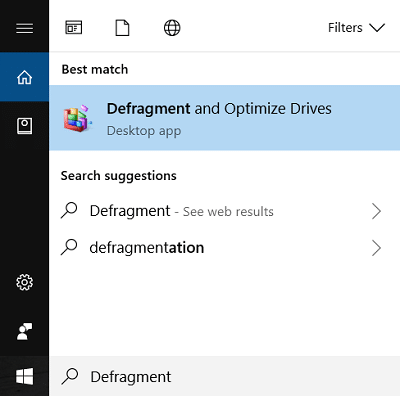
2.ドライブを1つずつ選択し、[分析]をクリックします。
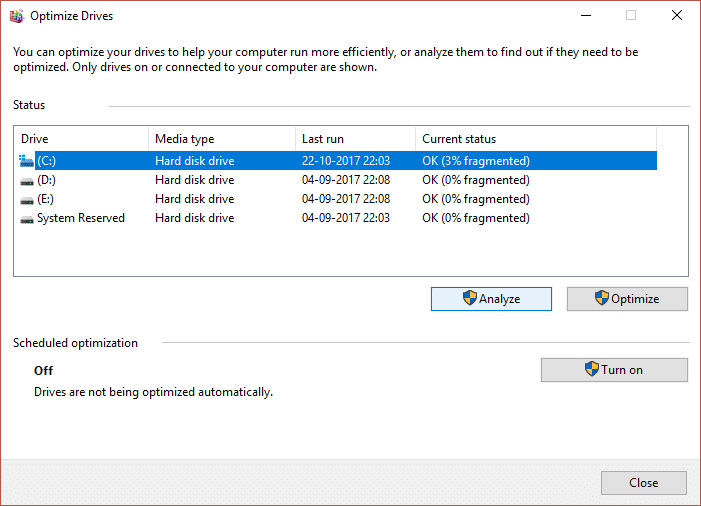
3.同様に、リストされているすべてのドライブについて、[最適化]をクリックします。
注: SSDドライブの寿命を縮める可能性があるため、デフラグしないでください。
4. PCを再起動して変更を保存し、低速のWindows 10 PCを高速化できるかどうかを確認します。でき ない場合は、続行します。
1.スタートメニューの検索バーからコントロールパネルを検索し、それをクリックしてコントロールパネルを開きます。
2. [トラブルシューティング]を検索し、[トラブルシューティング]をクリックします。

3.次に、左側のペインで[すべて表示]をクリックします。
4.システムメンテナンスのトラブルシューティングをクリックして実行します。

5.トラブルシューターは遅いWindows10PCをスピードアップできるかもしれません。
拡張機能は、Chromeでその機能を拡張するための便利な機能ですが、これらの拡張機能はバックグラウンドで実行されている間、システムリソースを消費することを知っておく必要があります。つまり、特定の拡張機能が使用されていなくても、システムリソースを使用します。したがって、以前にインストールした可能性のある不要な/ジャンク拡張機能をすべて削除することをお勧めします。
1. Google Chromeを開き、アドレスにchrome:// extensionsと入力して、Enterキーを押します。
2.まず、不要な拡張機能をすべて無効にしてから、削除アイコンをクリックして削除します。

3. Chromeを再起動し、これがPCの高速化に役立つかどうかを確認します。
1.タイプのパフォーマンスWindowsの[検索]ボックスにして、「上のクリックのWindowsの外観とパフォーマンスを調整します。」
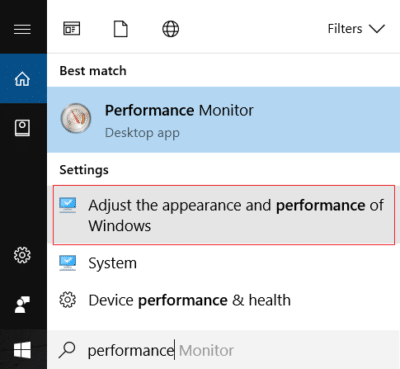
2. [詳細設定]タブに切り替えて、[仮想メモリ]の下の[変更]ボタンをクリックします。

3. 「すべてのドライバーのページングファイルサイズを自動的に管理する」のチェックを外します。
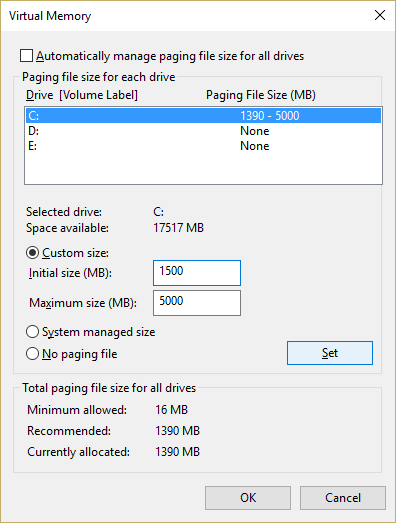
4. Windows 10がインストールされているドライブを強調表示してから、カスタムサイズを選択します。
5.フィールドの推奨値を設定します:初期サイズ(MB)と最大サイズ(MB)。
6. [OK]をクリックし、[適用]、[OK]の順にクリックします
7. PCを再起動して、低速のWindows 10PCを高速化できるかどうかを確認します 。
1.Windowsキー+ Iを押して[設定]を開き、[システム]をクリックします。

2.左側のメニューから、[通知とアクション]を選択します。
3. 「ウィンドウを使用するときにヒント、コツ、提案を取得する」のトグルをオフにします。

4.PCを再起動します。
1.電源アイコンを右クリックして、電源オプションを選択します。

2. [追加プランの表示]をクリックして、[高パフォーマンス]を選択します。
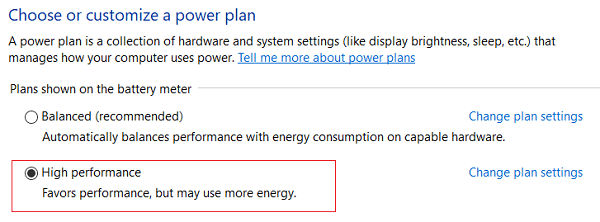
3. [設定]を閉じて、PCを再起動します。
1. Windows Searchに「index」と入力し、[ IndexingOptions]をクリックします。

2. [変更]をクリックし、[すべての場所を表示]をクリックします。
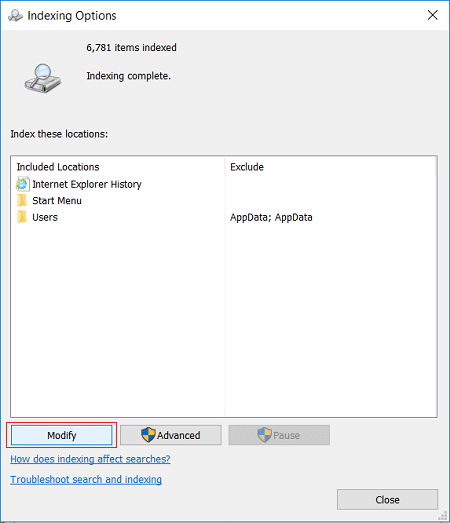
3.必ずすべてのディスクドライブのチェックを外し、[OK]をクリックしてください。

4.次に、[閉じる]をクリックして、PCを再起動します。また、遅いWindows 10 PCを高速化できるかどうかを確認し、できない場合は続行します。
PCの動作がまだ遅く、他のすべてのオプションを試した場合は、RAMの追加を検討する必要があります。システムパフォーマンスを向上させるために、古いRAMを取り外してから、新しいRAMを取り付けてください。
ただし、それでも時折の遅延やシステムのフリーズに直面している場合は、PCを高速化するために外部SSDを追加することを検討することもできます。
おすすめされた:
これで、遅いWindows 10 PCのシードアップに成功しましたが、この投稿に関してまだ質問がある場合は、コメントのセクションで気軽に質問してください。
この記事では、ハードドライブが故障した場合に、アクセスを回復する方法をご紹介します。さあ、一緒に進めていきましょう!
一見すると、AirPodsは他の完全ワイヤレスイヤホンと何ら変わりません。しかし、あまり知られていないいくつかの機能が発見されたことで、すべてが変わりました。
Apple は、まったく新しいすりガラスデザイン、よりスマートなエクスペリエンス、おなじみのアプリの改善を伴うメジャーアップデートである iOS 26 を発表しました。
学生は学習のために特定のタイプのノートパソコンを必要とします。専攻分野で十分なパフォーマンスを発揮できるだけでなく、一日中持ち運べるほどコンパクトで軽量であることも重要です。
Windows 10 にプリンターを追加するのは簡単ですが、有線デバイスの場合のプロセスはワイヤレス デバイスの場合とは異なります。
ご存知の通り、RAMはコンピューターにとって非常に重要なハードウェア部品であり、データ処理のためのメモリとして機能し、ノートパソコンやPCの速度を決定づける要因です。以下の記事では、WebTech360がWindowsでソフトウェアを使ってRAMエラーをチェックする方法をいくつかご紹介します。
スマートテレビはまさに世界を席巻しています。数多くの優れた機能とインターネット接続により、テクノロジーはテレビの視聴方法を変えました。
冷蔵庫は家庭ではよく使われる家電製品です。冷蔵庫には通常 2 つの部屋があり、冷蔵室は広く、ユーザーが開けるたびに自動的に点灯するライトが付いていますが、冷凍室は狭く、ライトはありません。
Wi-Fi ネットワークは、ルーター、帯域幅、干渉以外にも多くの要因の影響を受けますが、ネットワークを強化する賢い方法がいくつかあります。
お使いの携帯電話で安定した iOS 16 に戻したい場合は、iOS 17 をアンインストールして iOS 17 から 16 にダウングレードするための基本ガイドを以下に示します。
ヨーグルトは素晴らしい食べ物です。ヨーグルトを毎日食べるのは良いことでしょうか?ヨーグルトを毎日食べると、身体はどう変わるのでしょうか?一緒に調べてみましょう!
この記事では、最も栄養価の高い米の種類と、どの米を選んだとしてもその健康効果を最大限に引き出す方法について説明します。
睡眠スケジュールと就寝時の習慣を確立し、目覚まし時計を変え、食生活を調整することは、よりよく眠り、朝時間通りに起きるのに役立つ対策の一部です。
レンタルして下さい! Landlord Sim は、iOS および Android 向けのシミュレーション モバイル ゲームです。あなたはアパートの大家としてプレイし、アパートの内装をアップグレードして入居者を受け入れる準備をしながら、アパートの賃貸を始めます。
Bathroom Tower Defense Roblox ゲーム コードを入手して、魅力的な報酬と引き換えましょう。これらは、より高いダメージを与えるタワーをアップグレードしたり、ロックを解除したりするのに役立ちます。













